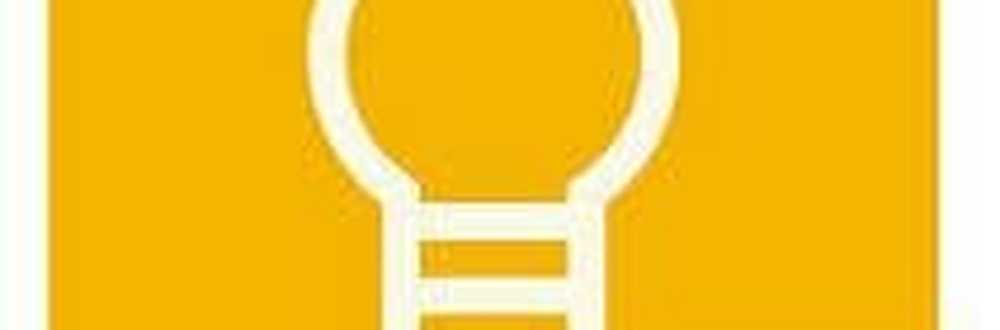Comment démarrer Windows 10 en mode sans échec

Bien que cela ait fonctionné à l'époque de XP, le système d'exploitation a évolué et le mode sans échec est un peu plus complexe, et il existe plusieurs façons de le faire.
Mode sans échec via les options de démarrage avancées
Si vous rencontrez des problèmes lors du démarrage sous Windows 10 ou si le plantage persiste, le moyen le plus simple de passer en mode sans échec est d'utiliser les options de démarrage avancées. Et c’est là que votre clé de récupération Windows 10 USB est utile. Vous avez créé un droit?
Ou tu peux maintenez la touche Maj enfoncée tout en cliquant sur Redémarrer.

Quoi qu'il en soit, lorsque votre PC reviendra, vous verrez le menu Options avancées. Aller à Résoudre les problèmes> Options avancées et sélectionnez Paramètres de démarrage.

Sur l'écran suivant, sélectionnez le bouton Redémarrer.

Quand il reviendra, vous verrez l’écran familier des Options de démarrage avancées et pourrez choisir la version de Mode sans échec de votre choix, avec ou sans mise en réseau..

Démarrer en mode sans échec à l'intérieur de Windows 10
Si le problème que vous rencontrez vous permet toujours d’entrer dans le système d’exploitation, cliquez sur le bouton Touche Windows + R ouvrir la boîte de dialogue ou dans le champ de recherche type: msconfig et appuyez sur Entrée.

Suivant dans la fenêtre de configuration du système, sélectionnez l’onglet Boot..

Puis sous Options de démarrage, cochez la case Démarrage securisé et une des quatre options expliquées ci-dessous:
- Minimal: Mode sans échec sans connexion réseau (généralement préférable pour les utilisateurs à domicile)
- Autre Shell: Mode sans échec avec l'invite de commande (option utilisateur expérimenté avancée)
- Réparation Active Directory: Ceci est pour la restauration d'un contrôleur de domaine serveur (les utilisateurs à domicile n'ont pas à s'inquiéter de celui-ci)
- Réseau: Mode sans échec avec une connexion réseau (vous permet d'accéder à Internet et aux autres appareils de votre réseau)
Redémarrez votre ordinateur et il passe en mode sans échec automatiquement - pas besoin d'appuyer sur une touche.
Ensuite, en mode sans échec, vous pouvez utiliser les utilitaires d’administration du menu caché Accès rapide pour le dépannage..

Assurez-vous qu'une fois que vous avez terminé avec le mode sans échec, revenez à la configuration du système et décochez-la. Démarrage securisé. Sinon, vous démarrerez en mode sans échec à chaque redémarrage.
Notez que vous pouvez également utiliser ces options pour démarrer Windows 8.1 en mode sans échec..